
В августе прошлого года произошла моя первая встреча с программой «фотошоп». Установила её себе на ноутбук. Версия «Adobe Photoshop CC 2018 — 32 бит». Ну, думаю, сейчас, как Рерих, «Закат в горах» нарисую! Карандашом и кистью владею свободно. А вот мышкой начертить ровные линии не так-то просто оказалось.
Сколько ни тренировалась, все равно некрасивые и неровные получались.
Но не зря говорят, что «охота пуще неволи». Если чего-то очень хочешь, то найдешь тысячу возможностей. Пошла в интернет на поиски. Коучей многих послушала, видеоролики разные посмотрела. А простой бесплатной инструкции «для чайников» так и не нашла. Пришлось ее по крупинкам собирать.
И на своих ошибках учиться чертить и рисовать.
В этой статье расскажу, как создать ровные и красивые линии. На скриншотах покажу, как рисую контуры «Пером». Как обвожу эти контуры «Кистью». И появляются изящные и разноцветные, изогнутые и прямые. Работать будем вот по такому плану.
КАК РИСОВАТЬ МЫШКОЙ ?
Чтобы нарисовать ровную линию:
ОТКРЫВАЕМ ПРОГРАММУ И СОЗДАЕМ ФАЙЛ
Открываем программу. Одним из трех способов создаем подходящий по параметрам файл. Способ первый. В программе на экране слева нажимаем кнопку [Создать] левой кнопкой мышки. Способ второй.
В программе на верхней панели инструментов нажимаем кнопку [Файл] и выбираем из списка [Создать…]. Третий способ. На клавиатуре нажимаем сочетание клавиш [Ctrl+N].
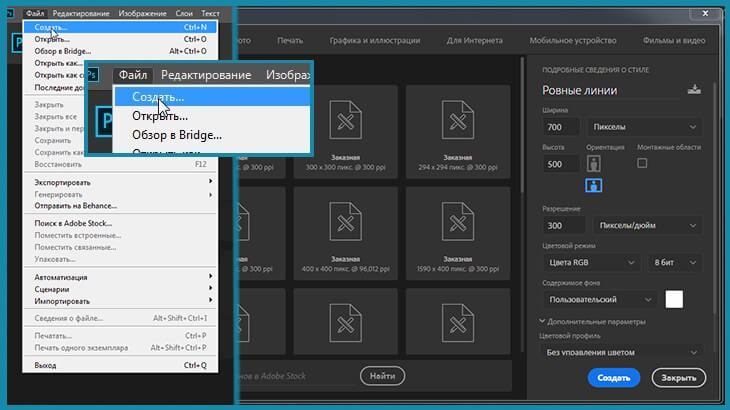
В открывшемся окне задаем необходимые (произвольные) параметры для файла. Например, у меня такие: «Пикселы» ширина «700» и высота «500», разрешение «300» «Пикселы/дюйм», цветовой режим «Цвета RGB» «8 бит», содержимое фона «Пользовательский». Дополнительные параметры по умолчанию (цветовой профиль «Без управления цветом» и пиксельная пропорция «квадратные пикселы»).
Назовем файл так, чтобы потом его можно будет узнать и найти. Переименовываем файл. Левой кнопкой мышки нажимаем на надпись «Без имени — 1» и пишем, например, «Ровные линии». Нажимаем кнопку [Создать]. В окне программы видим белое поле.
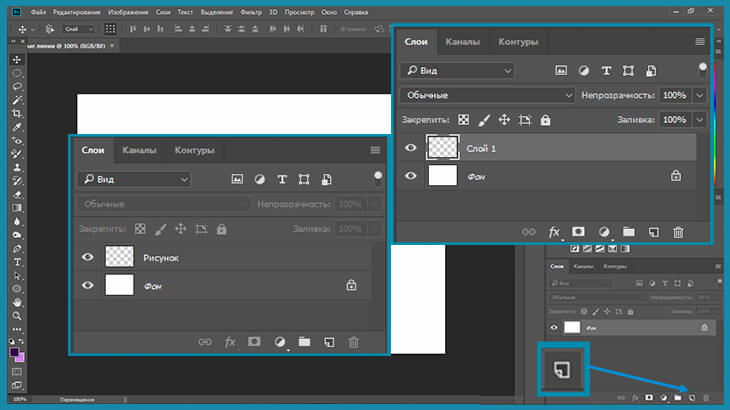
РИСУЕМ НЕ НА ФОНОВОМ, А НА НОВОМ СЛОЕ
Белоснежно поле так и просит, чтобы на нём порисовали. Но свои ровные линии мы будем создавать не на этом фоновом слое, а на новом. Почему? В реальной жизни мы рисуем на листе бумаги, а не прямо на столешнице. В программе — на новом слое, а не на фоновом!
Отдельный слой легко изменять, перемещать, скрывать, удалять.
Для более удобной работы с рисунком в дальнейшем, создаем новый слой. На нижней панели справа нажимаем кнопку [Создать новый слой]. В папке «Слои» справа от белого поля видим, что над слоем «Фон» появился еще один.
Как рисовать мышкой на компьютере (саи). Не хуже, чем на ГП!
Назовем его, например, «рисунок». Двойной клик левой кнопкой мышки по надписи «Слой-1». И печатаем название. Можно и не переименовывать. Бумагу приготовили.
Займемся инструментами, с помощью которых будем создавать красивые линии.
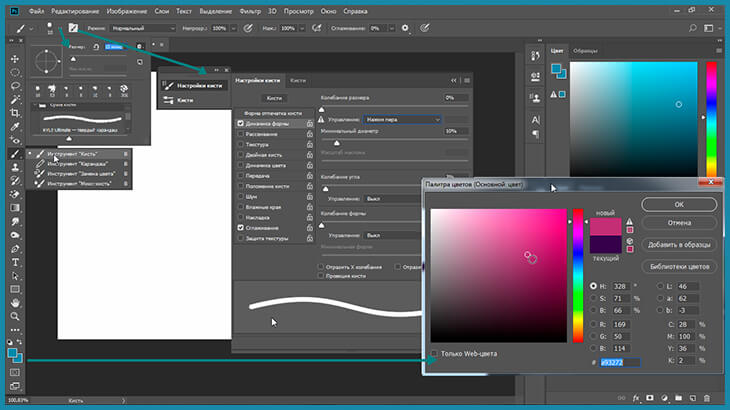
НАСТРАИВАЕМ ИНСТРУМЕНТЫ ДЛЯ РИСОВАНИЯ
Рисовать будем с помощью «Пера» и «Кисти». Настроим их. На левой боковой панели инструментов выбираем «Кисть». Если такого значка нет, то находим «Карандаш», наводим на него курсор и нажимаем правой кнопкой мышки. Из выпавшего списка выбираем инструмент «Кисть».
На верхней панели инструментов возле значка «кисть» отрегулируем толщину кисти и выберем ее форму. Затем, кликнув по значку кисточки на верхней панели инструментов открывает окно настройки. Здесь поставим галочки только на «Сглаживание» и «Динамика формы».
Нажимаем на «Динамику формы» и в открывшемся меню регулируем параметр «Минимальный диаметр» — десять-пятнадцать процентов. Это минимальная толщина кисти. Все остальные параметры делаем равные нулю.
Выбираем цвет наших будущих ровных линий. На левой боковой панели инструментов находим значок с двумя квадратиками. Нажимаем на первый (верхний) квадратик. Он определяет цвет кисти. Второй (нижний) — цвет ластика.
Он нам пока не нужен.
В открывшемся окне на радужном столбике кликаем по понравившемуся цвету в цветном окне темнее-светлее выбираем тон. Нажимаем «ОК». «Кисть» готова к работе.
Настроим «Перо». На левой боковой панели инструментов выбираем «Перо». Проследим, чтобы на верхней панели был «Контур», а не «Фигура». В настройках — значок шестеренка — это цвет и толщина «Пера». У меня — черный, 1 пиксель.
Нравится синий — выбираем синий. «Перо» готово к работе.
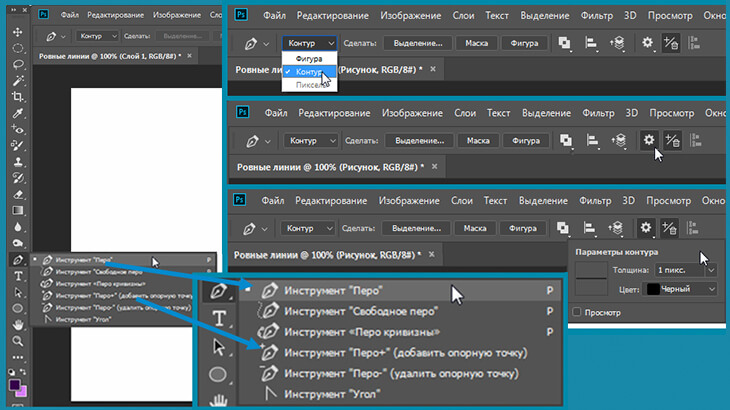
УКРОЩАЕМ СТРОПТИВЫЕ ЛИНИИ
Если вы опытный укротитель коварных линий, то пропустите эту часть инструкции. Здесь подробно расскажу о том, как нарисовать пером линию нужной формы.
Убедимся, что активен слой «рисунок». И выбран инструмент «Перо». Клик левой кнопкой мышки ставит первую точку на белом листе. Отступаем от нее на произвольное расстояние в любую сторону. И ставим вторую точку — клик левой кнопкой мышки.
Появятся две опорные точки и прямая линия.
Точки линии можно перемещать. Нажимаем и не отпускаем клавишу [Ctrl], наводим курсор на точку, нажимаем левую кнопку мышки. Передвигаем нашу точку в любое место поля. При этом держим клавишу [Ctrl] и кнопку мышки.
Заставим нашу прямую линию приобрести нужную форму. Выберем инструмент «Перо+ (добавить опорную точку)». Кликнем левой кнопкой мышки на середине линии. Появится точка с двумя усиками. Чтобы изогнуть линию, нажимаем и не отпускаем клавишу [Ctrl], наводим курсор в точку на середине линии, нажимаем левую кнопку мышки.
И, не отпуская кнопку и клавишу, передвигаем нашу точку в любое место поля. Прямая линия изогнулась.
Изменим ее изгибы. Подёргаем за усики. Нажимаем и не отпускаем клавишу [Ctrl], наводим курсор на кончик усика, нажимаем левую кнопку мышки. Не отпускаем кнопку мышки и тянем усик в сторону. Изгиб линии послушно меняется.
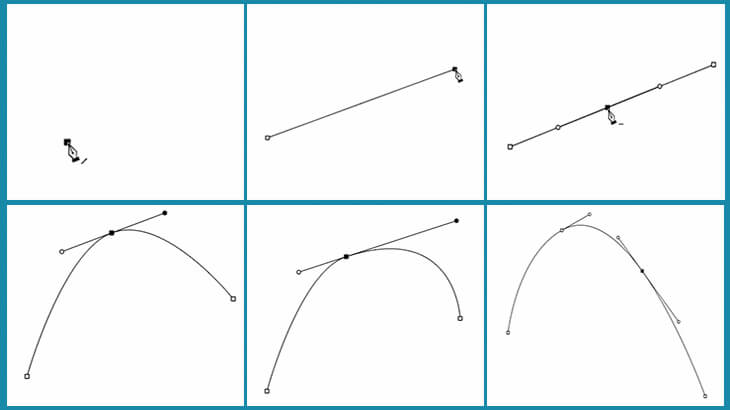
Клавиша [Ctrl] — это команда «Фас!»
Во время перемещения кнопку мышки не отпускаем! Клавиша [Ctrl], как команда «Фас!» Направляет на объект, который надо схватить. Если её не нажать, то курсор с левой кнопкой мышки выполнят команду иначе.
Например так. Рисуем новую прямую линию. Наводим курсор на ее середину, нажимаем левую кнопку мышки. Держим кнопку и перемещаем точку на линии. Наша линия приобрела два симметричных изгиба.
Или так. Рисуем новую прямую линию. Наводим курсор на её середину, нажимаем левую кнопку мышки. Получаем точку на середине линии с усиками. Наводим курсор в эту точку на линии, нажимаем левую кнопку мышки.
Держим кнопку и перемещаем точку. Линия изогнулась дугой, а усики появились на опорных точках.
Если клавишу [Ctrl] не нажать до того, как курсор навести и мышку задействовать, то получим что-нибудь ненужное. Например, новую точку с торчащими усиками. Что делать в таком случае?
Неудачное действие всегда можно отменить. На верхней панели инструментов нажать «Редактировать» и выбрать из списка «Шаг назад» или, например, «Изменение состояния». Сочетание клавиш [Ctrl+Z] или [Ctrl+Alt+Z] также отменяет последнее неудачное действие.
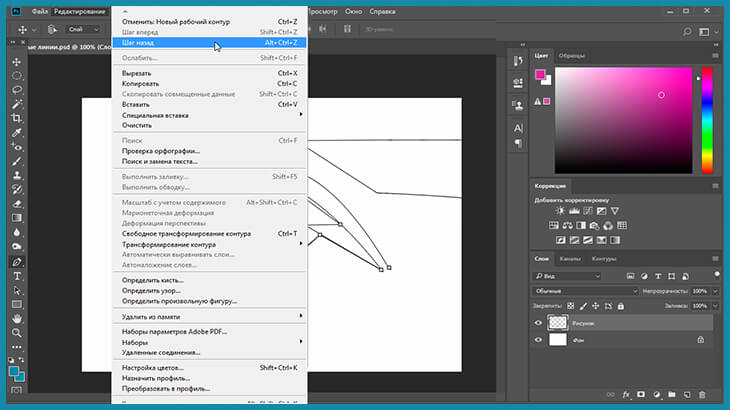
РИСУЕМ РОВНУЮ КРАСИВУЮ ЛИНИЮ
Убедимся, что активен не фоновый, а слой «Рисунок». Справа от белого поля на вкладке «Слои» выделен именно он. Чтобы нарисовать ровную красивую линию, создадим ее произвольный контур с помощью «Пера».
Последовательно одну за другой на белом поле поставим опорные точки. Прямые тонкие линии контура послушно соединят их. Согнем отдельные отрезки так, как нам необходимо. Получим контур кривой, прямой или ломаной линии.
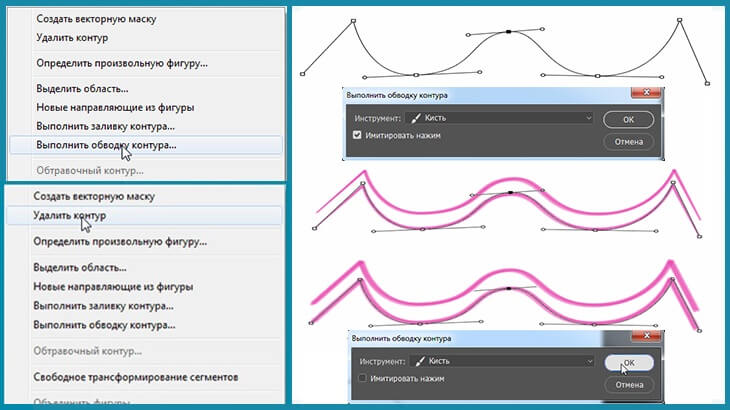
ОБВОДИМ КОНТУР «КИСТЬЮ» И СОХРАНЯЕМ РЕЗУЛЬТАТ
Обводим контур и получим ровную линию. На белом поле кликаем правой кнопкой мыши. В открывшемся списке выбираем [Выполнить обводку контура…]. Появляется маленькое, но очень важное окошко. Здесь из списка выбираем «Кисть».
И ставим или не ставим галочку «Имитировать нажим».
От этого зависит форма нашей линии. Без галочки вся линия будет одинаковой толщины, с галочкой — края обводки тоньше, чем середина. Делаем выбор и контур обведен ровно, красиво и аккуратно.
Удаляем сам контур. На белом поле кликаем правой кнопкой мыши. В открывшемся списке выбираем [Удалить контур] или просто нажимаем клавишу [Enter]. Получаем великолепную ровную прямую-кривую!
На скриншоте для сравнения я попробовала синим цветом одной кистью нарисовать подобную линию. Без лупы видно, что линии по контуру пера гораздо лучше. Ровные и красивые.
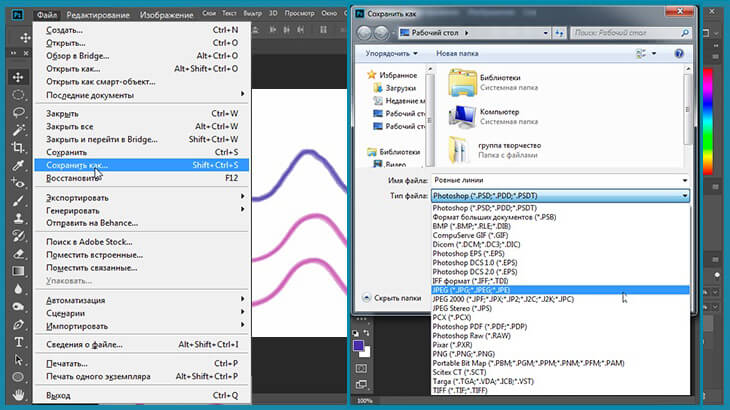
Нарисованные линии можно переместить, уменьшить, увеличить, растянуть, повернуть, деформировать. Как любое изображение в программе фотошоп. Для этого выберем значок перемещения на панели инструментов слева и нажмем на картинку левой кнопкой мышки.
Можно легко изменить фон с белого на любой цветной или даже фотографию. Потому что наши линии — это теперь рисунок на прозрачном фоне! Создадим еще один слой под нашим рисунком и сделаем цветную заливку (значок заливки на левой панели инструментов). Или поместим на него фотоизображение. Вот такой результат может получиться.
Источник: surinaselena.ru
Как научиться рисовать мышкой
Профессиональные художники-иллюстраторы и дизайнеры для рисования пользуются графическим планшетом. Он позволяет имитировать те же движения руки, которые художник совершает, рисуя на обычном листе бумаги. Что дает ему больше возможностей. К тому же рисование на планшете гораздо удобнее, чем мышкой. Тем не менее, при желании пользоваться мышью тоже вполне возможно.

Статьи по теме:
- Как научиться рисовать мышкой
- Как научиться рисовать на компьютере
- Как нарисовать рисунок на компьютере
Вам понадобится
- — качественная удобная мышка
Инструкция
Если у вас на данный момент нет возможности приобрести планшет, либо вы пока не уверены, понадобится ли он вам вообще, попробуйте рисовать мышкой. Просто открывайте любой графический редактор (растровый, как Photoshop или векторный, как CorelDraw и Adobe Illustrator), найдите урок рисования для начинающих и начинайте его выполнять. Создать мышкой вполне приличный рисунок очень даже возможно.
Другое дело, что времени это займет не мало и потребует усилий. Впрочем, некоторые обходятся мышкой и покупать планшет не собираются. Бывает, человек настолько привыкает рисовать мышью, что потом ему сложно перейти на планшет.
Одна из проблем рисования мышью в том, что линии сложно сделать плавными и ровными, они могут сбиваться и превращаться в зигзаги. В какой-то степени это можно компенсировать, многократно увеличивая масштаб документа, так удобнее прорисовывать детали. Время от времени вы можете уменьшать масштаб и оценивать результат. Вместо того, чтобы пытаться провести длинную линию, лучше используйте побольше отдельных штрихов и мазков. Если вам нужна прямая линия, пользуйтесь соответствующим инструментом в редакторе, настраивая нужную толщину и цвет.
Рисуя простые изображения вроде снеговика или елки, берите за основу геометрические фигуры — круги, треугольники и т.п., а потом заполняйте их цветом, добавляйте светотени и детали. Чтобы ровно закрасить какую-то область, сначала выделите ее, а потом закрашивайте — так вы не сможете выйти за пределы области, а рисунок будет аккуратным.
Есть еще один способ. Набросайте контуры рисунка на обычном листе бумаги карандашом, сфотографируйте или отсканируйте, снимок откройте в графическом редакторе и там уже обрисуйте контуры и раскрасьте. В Photoshop при этом удобно пользоваться слоями, чтобы следы карандашного рисунка не остались в итоговом изображении.
Источник: www.kakprosto.ru
Как рисовать на компьютере мышкой — учимся рисовать быстро
Как рисовать на компьютере мышкой — учимся рисовать быстро в 2021 году купить в интернет магазине. ТОП — 10 обзор лучших в России отзывы. Как рисовать на компьютере мышкой — учимся рисовать быстро цена в магазинах в Москве.

Рисование на компьютере является полезным и увлекательным процессом. Конечно, удобнее это делать на специальном планшете. Однако, если его нет, а рисовать очень хочется, то можно это делать и с помощью обычной мышки. Читайте далее о том, как использовать мышь для рисования.
В каких программах можно рисовать с помощью мышки?
Рисование мышкой имеет свои специфические особенности. Например, с ее помощью очень сложно провести идеально плавную линию и сделать отрисовку контура. Здесь на помощь приходят графические программы. На первоначальном этапе лучше обратить внимание на редакторы, рассчитанные на новичков. Перечислим наиболее востребованные редакторы:
Adobe Photoshop. Программа разработана более 20 лет назад и имеет безграничные возможности, сотни инструментов и тысячи эффектов. Лучше скачать и установить платную версию программы, которая откроет весть спектр ее возможностей. Также можно найти и бесплатный продукт, но с ограниченным функционалом.
Является многофункциональной вещью: подходит как для растровой, так и для векторной графики. Однако, основной потенциал заложен для работы с растром.
Paint Tool SAI. Программа работает с растровыми изображениями и фотографиями, а также векторным форматом. Интерфейс понятен для понимания. Для работы на экране есть восемь инструментов. Изучение продвинутых функций требует времени.
Почти все горячие клавиши взяты из Adobe Photoshop.
Paint. Это один из понятных и знакомых с детства редакторов. Он является стандартизированным и уже установлен в компьютер. Из недостатков можно отметить лишь ограниченный функционал.
Как научиться рисовать с помощью мышки: советы

Для того, чтобы освоить процесс рисования мышью в первую очередь необходимо иметь большое стермление, а также запас терпения и усердия. Следует тщательно изучить основные рекомендации:
- Для создания рисунка лучше выбрать инструмент «кисть». Именно с ее помощью легче добиться поставленной цели, чем, например, карандашом, который чертит только жесткие линии. Можно отрегулировать ее жесткость, степень нажима, а также прозрачность.
- Вместо проведения одной целиковой линии лучше использовать больше отдельных штрихов и отрезков.
- В редакторе уже существует много готовых элементов. Это разнообразные фигуры и линии, которые можно трансформировать по своему усмотрению. Например, им можно задать цвет, толщину.
- Следует освоить набор горячих клавиш, позволяющих быстрее переключаться между инструментами.
- Ластик должен быть использован с невысоким уровнем непрозрачности, что сократит резкость линий.
- При работе очень выигрышно использовать слои, так как при закрашивании можно выйти за края слоя, а при желании и вовсе удалить их.
- Чтобы ровно закрасить определенную область ее необходимо сначала выделить. Это позволит не выходить за границы и сделать изображение более аккуратным.
ВНИМАНИЕ! Стоит работать в увеличенном масштабе, чтобы линии выглядели более безошибочными и гибкими. Периодически масштаб следует уменьшать для оценки результатов.
С чего начать?

Для начала лучше выбирать простые рисунки, чтобы довести некоторые процессы рисования до автоматизма. Это могут быть картинки в основе которых лежат обычные геометрические фигуры: круги, треугольники, эллипсы и другие. Ярким примером служит снеговик или елка. Сделав расположение основных контуров можно приступить к процессу заливки.
Это можно сделать как специальным инструментом «заливка», так и кисточкой. Далее прорабатываются тени и более детальные нюансы.
СПРАВКА! Перед началом рисования на компьютере рекомендуется сделать предварительный рисунок на бумаге. Поэтому опыт обычного рисования безусловно пригодиться.
В случае возникновения затруднений можно нарисовать композицию на бумаге, затем сфотографировать ее или отсканировать и загрузить в редактор. Еще проще взять распечатку готовой картинки или контура и отсканировать ее. По готовому шаблону гораздо проще обводить линии, менять их толщину, цвет. Также можно загрузить снимок в программу и рисовать, постоянно видя ее перед глазами. Часто бывают такие ситуации, когда человек настолько хорошо осваивает процесс с помощью мышки, что переходить на планшет даже не хочется.
Как подготовиться к рисованию мышкой
Компьютерная графика имеет ряд неоспоримых преимуществ по сравнению с рисованием на листке бумаги. Здесь задействован большой набор инструментов, и не придется покупать разнообразные кисточки и краски. Кроме того, появляется возможность быстрого исправления дефектов и неточностей всего лишь за пару кликов.

Цифровой рисунок не испортиться под воздействием внешних факторов, таких как дождь, влага, прямые лучи солнца и многое другое. Чтобы облегчить процесс рисования на компьютере, к нему следует тщательно подготовиться. Заранее купите удобные приспособления:
Коврик. Большинство фирм-изготовителей имеют серию ковриков, специально разработанных для графических дизайнеров. В их производстве применяют специальный материал, не подверженный быстрому истиранию и долгое время выглядит как новый. Также просчитан коэффициент скольжения.